u盘进入pe修复引导区,是一种常见的修复系统引导问题的方法。当电脑无法正常引导或出现启动错误时,通过使用pe系统和u盘,可以快速修复引导区域的问题。pe系统是一种精简版的windows系统,具备诊断和修复功能。php小编苹果将为您介绍如何使用u盘进入pe修复引导区,以帮助您解决启动问题,让电脑恢复正常运行。这是一种简单且有效的解决方案,让您可以轻松应对引导问题,提高电脑的稳定性和性能。
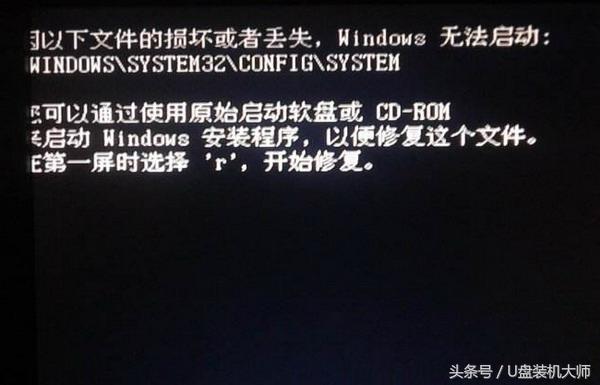
由于电脑品牌的不同,引导损坏提示也不同,如果打开非蓝屏的情况一般都是引导损坏。
如果是系统文件丢失那么你只好重装系统。
如果只是引导问题,且没有原始启动软盘,只能借助pe系统修复。
接下来就给大家讲解如何通过U盘装机大师的pe系统进行修复引导。
第一步:进入pe系统
首先,你需要准备一个U盘,并下载U盘装机大师启动盘制作工具,将U盘一键制作成启动盘。
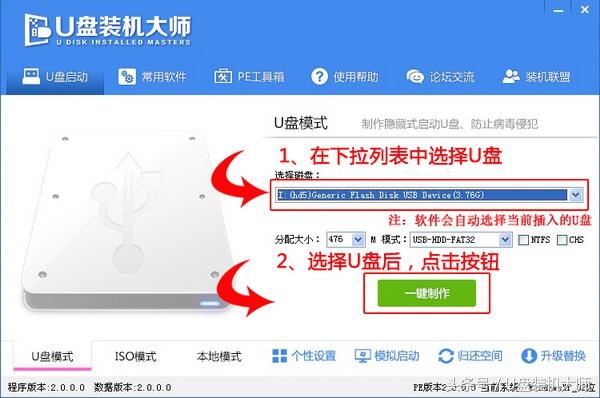
制作好的启动盘内就有pe系统,通过启动快捷键进入bios界面,选择你的U盘项就可以进入pe系统。

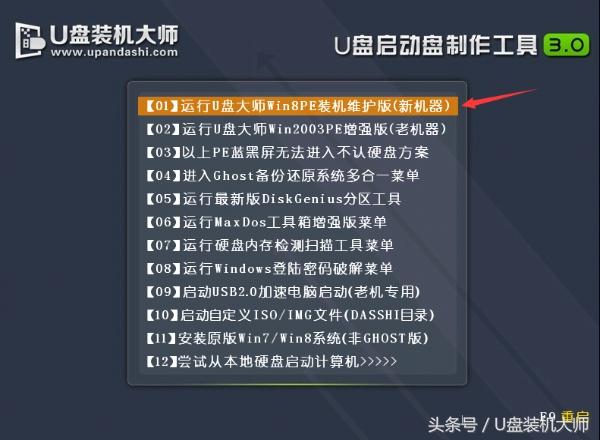
第二步:主引导记录
进入pe系统桌面后,打开bootice工具。
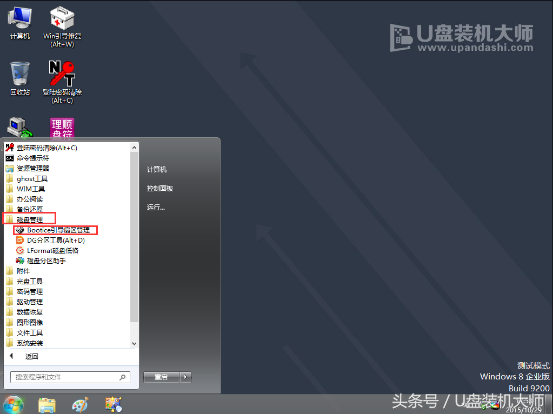
进入bootice工具后,点击“目标磁盘”进行磁盘选择,选择“主引导记录”。
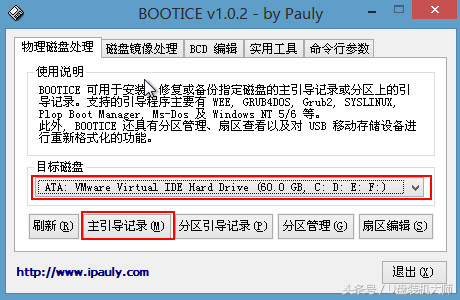
点击“目标磁盘”进行磁盘选择,选择“主引导记录”。
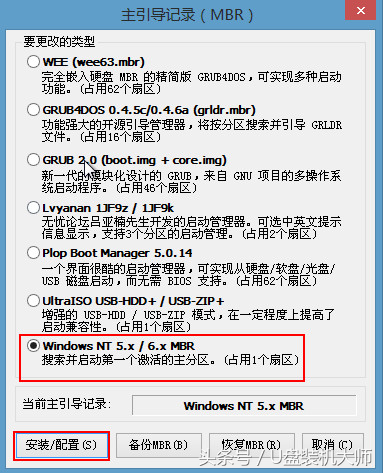
在“主引导记录”页面中,若使用的是windows xp系统就选择NT 5.x ,使用Win7系统便选择NT 6.x,工具会提示是否成功。
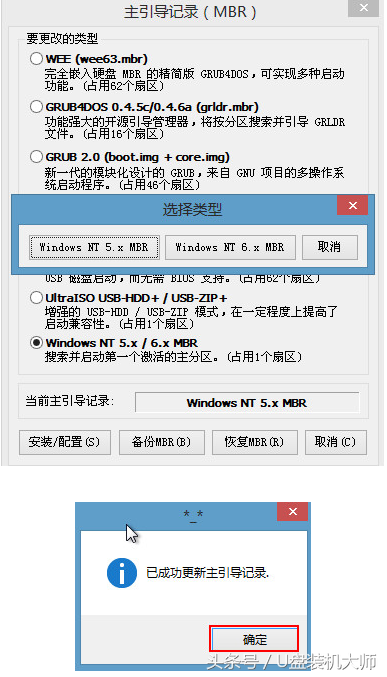
第三步:分区引导记录
我们返回bootice工具的主菜单,目标磁盘不用改变,点击“分区引导记录”。
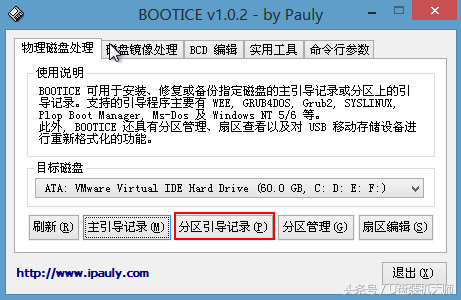
在弹跳的窗口中,如果是win7用户点击选择“bootmgr引导程序”,如果是xp用户则点击NTLDR引导程序,最后点击“安装/配置”。
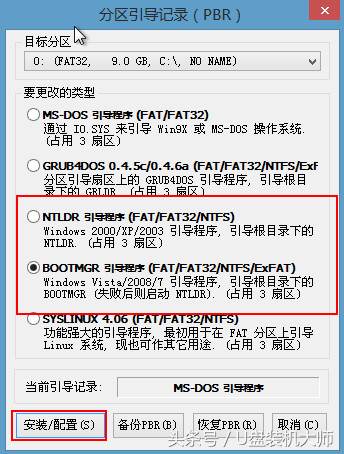
出现窗口后,我们不需要做修改,直接点击“确定”就可以,成功了,就会再次弹跳出窗口。
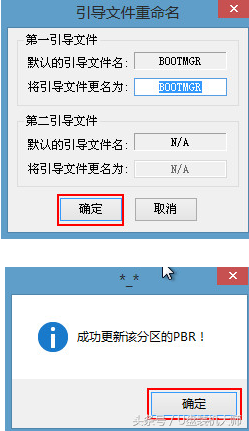
以上就是u盘进入pe修复引导区的详细内容,更多请关注php中文网其它相关文章!

每个人都需要一台速度更快、更稳定的 PC。随着时间的推移,垃圾文件、旧注册表数据和不必要的后台进程会占用资源并降低性能。幸运的是,许多工具可以让 Windows 保持平稳运行。




Copyright 2014-2025 https://www.php.cn/ All Rights Reserved | php.cn | 湘ICP备2023035733号